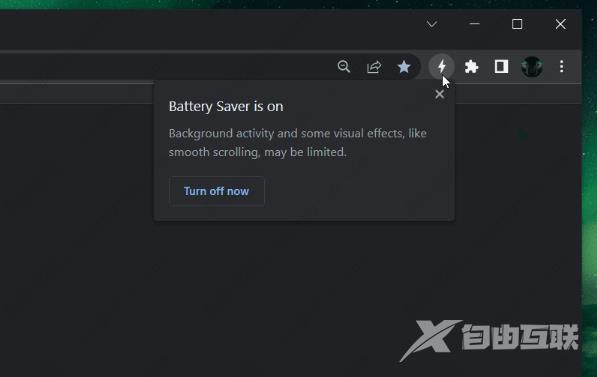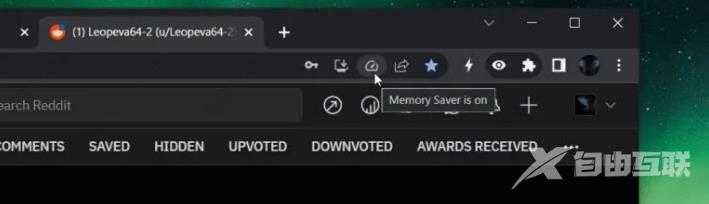谷歌浏览器怎么启用内存节省模式?谷歌浏览器
谷歌浏览器因其超高的内存和系统资源占用一直被用户诟病,而最近谷歌公司终于找到了解决的办法,就是在谷歌浏览器中添加了内存节省和省电模式。
内存节省模式旨在通过对不活动的标签进行休眠,从而节省笔记本电量和内存消耗,类似Edge的标签休眠功能。当内存节省模式开启时,Chrome会从没有积极使用的标签中回收内存。这将释放计算机资源用于其他任务,并保持Chrome浏览器的速度。不活跃的标签会显示为空,并在用户点击它们时自动重新加载,而省电模式将限制帧率以降低功耗。
如何启用内存节省和电池节省模式:
1、访问 chrome://flags
2、搜索 battery saver 和 efficiency mode

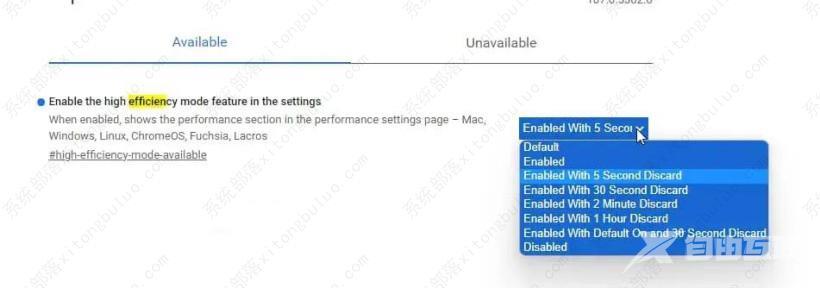
高效率模式包括不同的选项,可以选择标签丢弃时间为 5 秒、30 秒、2 分钟、1 小时和 30 秒,选择后需重新启动浏览器。重新启动后,点击菜单,选择设置,就会出现性能一栏,打开后可以在里面启用内存节省和电量节省(用于笔记本电脑)。
小编了解到,内存节省和省电模式都有视觉提示,具体见下面的图片: